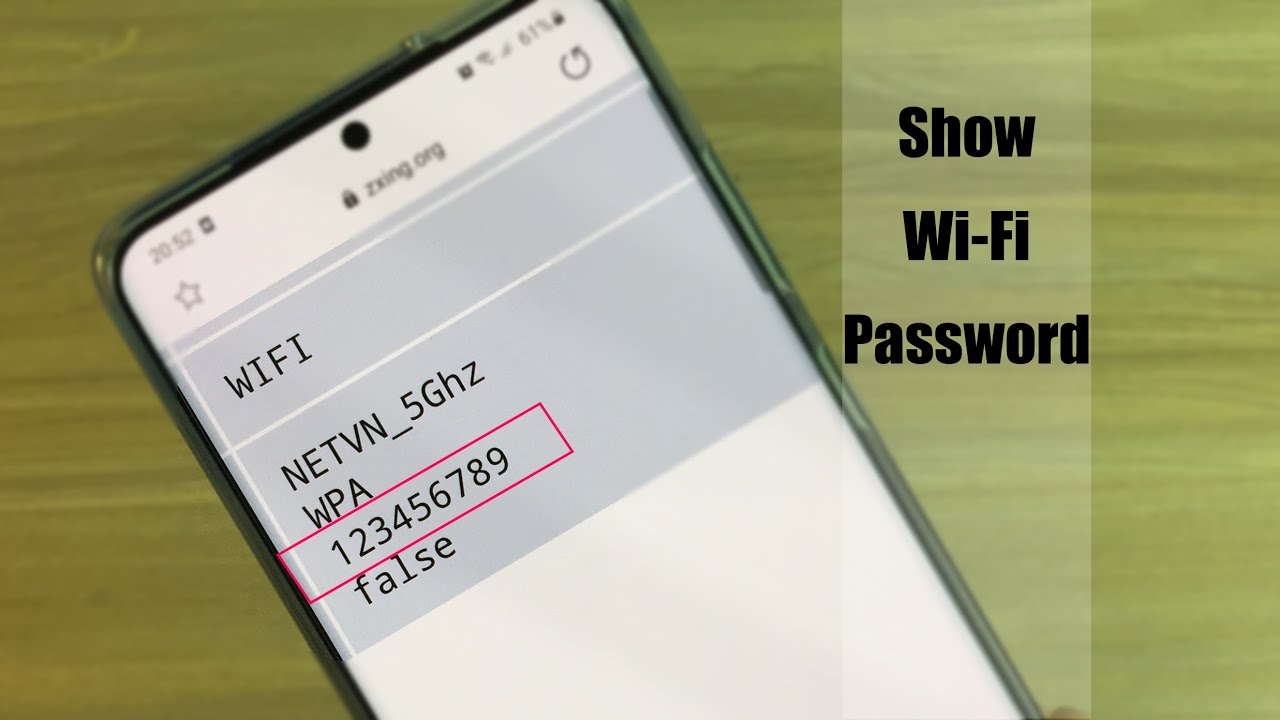ഉള്ളടക്ക പട്ടിക
നിങ്ങളുടെ ഫോൺ കണക്റ്റുചെയ്തിരിക്കുന്ന ഏത് വയർലെസ് നെറ്റ്വർക്കിന്റെയും വൈഫൈ പാസ്വേഡ് നിങ്ങൾക്ക് കാണാനാകുമെന്ന് നിങ്ങൾക്കറിയാമോ?
അതിനാൽ നിങ്ങളുടെ സ്മാർട്ട്ഫോൺ നിലവിൽ നിങ്ങളുടെ ഹോം നെറ്റ്വർക്കിലേക്ക് കണക്റ്റ് ചെയ്തിരിക്കുകയാണെന്ന് പറയാം, നിങ്ങൾ ഇപ്പോൾ ഒരു പുതിയ ലാപ്ടോപ്പ് വാങ്ങി. ഇപ്പോൾ നിങ്ങളുടെ ലാപ്ടോപ്പ് Wi-Fi നെറ്റ്വർക്കിലേക്ക് കണക്റ്റുചെയ്യാൻ നിങ്ങൾ ആഗ്രഹിക്കുന്നു, പക്ഷേ നിങ്ങൾ പാസ്വേഡ് മറന്നു. ഇതുപോലുള്ള സാഹചര്യങ്ങളിൽ, നിങ്ങളുടെ പുതിയ ലാപ്ടോപ്പ് നിങ്ങളുടെ വൈഫൈ റൂട്ടറുമായി ബന്ധിപ്പിക്കുന്നതിന് നിങ്ങളുടെ സ്മാർട്ട്ഫോൺ തുറന്ന് വൈഫൈ പാസ്വേഡ് നേടാം.
ഇത് ഫോൺ നിലവിൽ കണക്റ്റ് ചെയ്തിരിക്കുന്ന വയർലെസ് നെറ്റ്വർക്കുകൾക്ക് മാത്രമല്ല, നിങ്ങൾക്ക് കാണാൻ കഴിയും. മുമ്പ് കണക്റ്റുചെയ്തിരിക്കുന്ന എല്ലാ Wi-Fi നെറ്റ്വർക്കുകളുടെയും വൈഫൈ പാസ്വേഡുകൾ.
നിങ്ങൾക്ക് സങ്കൽപ്പിക്കാനാകുന്നതുപോലെ, ഇത് വളരെ സഹായകരമായ ഒരു സവിശേഷതയാണ്, അത് എങ്ങനെ ചെയ്യണമെന്ന് നിങ്ങൾ അറിഞ്ഞിരിക്കേണ്ട ഒന്നാണ്. അതിനാൽ, ഈ വായനയ്ക്കായി, നിങ്ങളുടെ ഫോൺ കണക്റ്റ് ചെയ്ത/കണക്റ്റ് ചെയ്തിരിക്കുന്ന Wi-Fi നെറ്റ്വർക്കുകളുടെ Wi-Fi പാസ്വേഡ് എങ്ങനെ കാണാമെന്നതിനെക്കുറിച്ചുള്ള ഒരു സമർപ്പിത ഗൈഡ് ഞങ്ങൾ ഒരുമിച്ച് ചേർത്തിട്ടുണ്ട്.
കൂടാതെ, കണ്ടെത്തുന്നതിനുള്ള ഗൈഡുകൾ ഞങ്ങൾ ഉൾപ്പെടുത്തിയിട്ടുണ്ട്. Android, iOS ഉപകരണങ്ങൾക്കായി "കണക്റ്റുചെയ്ത നെറ്റ്വർക്കുകളുടെ വൈഫൈ പാസ്വേഡുകൾ".
അതിനാൽ കൂടുതൽ ചർച്ചകൾ കൂടാതെ, നമുക്ക് ആരംഭിക്കാം:
ഇതും കാണുക: എന്തുകൊണ്ടാണ് എന്റെ USB വൈഫൈ അഡാപ്റ്റർ വിച്ഛേദിക്കുന്നത്?Android-ൽ WiFi പാസ്വേഡ് എങ്ങനെ കണ്ടെത്താം
താരതമ്യപ്പെടുത്തി iOS-ലേക്ക്, Android ഫോണുകളിൽ നിങ്ങൾക്ക് വൈഫൈ പാസ്വേഡ് കാണാൻ നിരവധി വ്യത്യസ്ത മാർഗങ്ങളുണ്ട്. ഞങ്ങൾ അവയെല്ലാം വിശദമായി ചുവടെ പരിശോധിച്ചു, കൂടുതൽ സങ്കീർണ്ണമായവയിലേക്ക് കൂടുതൽ ലളിതമായ പരിഹാരങ്ങൾ നിർമ്മിക്കുന്നതിൽ തുടങ്ങി.
നിങ്ങൾ ഏത് Android ഉപകരണമാണ് ഉപയോഗിക്കുന്നത് എന്നതിനെ ആശ്രയിച്ച്, ഈ രീതികളിൽ ചിലത് അല്ലെങ്കിൽപ്രവർത്തിച്ചേക്കില്ല. അതുപോലെ, ഓരോ രീതിയും ഒന്നിനുപുറകെ ഒന്നായി പരീക്ഷിക്കാൻ ഞങ്ങൾ ശുപാർശചെയ്യുന്നു.
ഇതും കാണുക: Ooma WiFi സജ്ജീകരണം - ഘട്ടം ഘട്ടമായുള്ള ഗൈഡ്ശ്രദ്ധിക്കുക : ഈ ട്യൂട്ടോറിയലിനായി, ഞങ്ങൾ സ്റ്റോക്ക് Android-ൽ പ്രവർത്തിക്കുന്ന Nokia 6.1 Plus ഉപയോഗിക്കുന്നു. ഇഷ്ടാനുസൃത സ്കിൻ ഉള്ള മറ്റൊരു നിർമ്മാതാവിന്റെ Android ഉപകരണമാണ് നിങ്ങൾ ഉപയോഗിക്കുന്നതെങ്കിൽ, ഓപ്ഷനുകളുടെ സ്ഥാനം ഞങ്ങൾ ഇവിടെ കാണിച്ചതിൽ നിന്ന് അൽപ്പം വ്യത്യസ്തമായിരിക്കും.
രീതി 1: ഫോൺ ക്രമീകരണങ്ങൾ വഴി വൈഫൈ പാസ്വേഡ് കണ്ടെത്തുക
നിങ്ങളുടെ Android ഫോണിൽ റൂട്ടർ പാസ്വേഡ് കണ്ടെത്തുന്നതിനുള്ള ഏറ്റവും ലളിതമായ മാർഗ്ഗം ഉപകരണ ക്രമീകരണങ്ങളിൽ നിന്നാണ്. നിങ്ങൾ ചെയ്യേണ്ടത്, നിങ്ങൾ തിരയുന്ന പാസ്വേഡ് റൂട്ടറിലേക്ക് നിങ്ങളുടെ Android ഫോൺ കണക്റ്റ് ചെയ്തിരിക്കുക, തുടർന്ന് ചുവടെ നൽകിയിരിക്കുന്ന ഘട്ടങ്ങളിലൂടെ പോകുക:
- അടുത്തതായി, ക്രമീകരണങ്ങൾ തുറന്ന് “നെറ്റ്വർക്ക് &” എന്നതിലേക്ക് പോകുക ; ഇന്റർനെറ്റ്" വിഭാഗം.
- ഇപ്പോൾ "Wi-Fi" ടാപ്പ് ചെയ്യുക.
- അടുത്ത സ്ക്രീൻ നിങ്ങൾ നിലവിൽ കണക്റ്റ് ചെയ്തിരിക്കുന്നതുൾപ്പെടെ നിങ്ങൾ കണക്റ്റ് ചെയ്തിട്ടുള്ള എല്ലാ Wi-Fi നെറ്റ്വർക്കുകളുടെയും ഒരു ലിസ്റ്റ് കാണിക്കും. to.
- നിലവിൽ കണക്റ്റ് ചെയ്ത Wi-Fi നെറ്റ്വർക്കിന് അടുത്തായി ഒരു ഗിയർ ഐക്കൺ നിങ്ങൾ കാണും. ആ ഐക്കൺ ടാപ്പുചെയ്യുക.
- അടുത്ത സ്ക്രീനിൽ, "SHARE" എന്ന ഓപ്ഷൻ നിങ്ങൾ കാണും. അതിൽ ടാപ്പുചെയ്യുക.
- അടുത്ത സ്ക്രീൻ അൺലോക്ക് ചെയ്യുന്നതിന്, നിങ്ങളുടെ ഫോൺ ഇപ്പോൾ നിങ്ങളുടെ ഫിംഗർപ്രിന്റ്, പിൻ കോഡ് അല്ലെങ്കിൽ ബയോമെട്രിക്സ് പോലുള്ള സ്ഥിരീകരണ വിശദാംശങ്ങൾ ആവശ്യപ്പെടും.
- പരിശോധിച്ചതിന് ശേഷം, നിങ്ങൾ ഒരു QR കോഡും വൈഫൈ പാസ്വേഡ് ചുവടെ എഴുതിയിരിക്കുന്നു.
- നിങ്ങൾക്ക് Wi-Fi നെറ്റ്വർക്കിലേക്ക് ലോഗിൻ ചെയ്യാൻ WiFi പാസ്വേഡും QR കോഡും ഉപയോഗിക്കാംമറ്റൊരു ഉപകരണം.
സ്റ്റോക്ക് ആൻഡ്രോയിഡ് പ്രവർത്തിക്കുന്ന എല്ലാ ആൻഡ്രോയിഡ് ഫോണുകളിലും ഈ ഫീച്ചർ ലഭ്യമാണ്. എന്നിരുന്നാലും, നിങ്ങളുടെ നിർദ്ദിഷ്ട മോഡലിന് ഈ സവിശേഷത ഇല്ലെങ്കിൽ, നിങ്ങൾക്ക് ഇനിപ്പറയുന്ന രീതി ഉപയോഗിക്കാം.
രീതി 2: IP വിലാസം ഉപയോഗിച്ച് വൈഫൈ പാസ്വേഡ് കണ്ടെത്തുക
നിങ്ങൾക്ക് റൂട്ടർ IP വിലാസം അറിയാമെങ്കിൽ, നിങ്ങൾക്ക് എളുപ്പത്തിൽ കഴിയും നിങ്ങളുടെ ആൻഡ്രോയിഡ് മൊബൈൽ ബ്രൗസർ ഉപയോഗിച്ച് വൈഫൈ പാസ്വേഡ് കണ്ടെത്തുക. നിങ്ങളെ സഹായിക്കുന്നതിനുള്ള ഒരു ഘട്ടം ഘട്ടമായുള്ള ഗൈഡ് ഇതാ:
- നിങ്ങളുടെ Android ബ്രൗസർ തുറന്ന് വിലാസ ബാറിൽ റൂട്ടർ IP വിലാസം ടൈപ്പ് ചെയ്യുക. ഇത് സാധാരണയായി ഇതുപോലെയായിരിക്കണം - 192.168.0.1 അല്ലെങ്കിൽ 192.168.1.1.
- ഇത് നിങ്ങളെ റൂട്ടറിന്റെ ബാക്കെൻഡ് വെബ് ഇന്റർഫേസിലേക്ക് കൊണ്ടുപോകും, അതിൽ നിങ്ങളുടെ റൂട്ടർ ക്രമീകരണങ്ങൾ അടങ്ങിയിരിക്കുന്നു.
- നിങ്ങളുടെ റൂട്ടറിന്റെ ബാക്കെൻഡിലേക്ക് ലോഗിൻ ചെയ്യുക ഉപയോക്തൃനാമവും പാസ്വേഡും നൽകുന്നു. നിങ്ങൾ ലോഗിൻ ക്രെഡൻഷ്യലുകൾ മറക്കുകയോ അറിയാതിരിക്കുകയോ ചെയ്താൽ, അവ കണ്ടെത്തുന്നതിനുള്ള ഒരു ഗൈഡ് ഇതാ.
- നിങ്ങളുടെ റൂട്ടറിന്റെ ബാക്കെൻഡിലേക്ക് ലോഗിൻ ചെയ്ത ശേഷം, "വയർലെസ് സെക്യൂരിറ്റി" എന്ന ഓപ്ഷൻ തിരയുക. നിങ്ങളുടെ വൈഫൈ റൂട്ടറിന്റെ നിർമ്മാതാവിനെ ആശ്രയിച്ച്, ഈ ഓപ്ഷൻ വ്യത്യസ്തമായി പേരിട്ടേക്കാം.
- ഈ വിഭാഗത്തിന് കീഴിൽ, നിങ്ങളുടെ വയർലെസ് നെറ്റ്വർക്കിനായുള്ള വൈഫൈ പാസ്വേഡ് നിങ്ങൾ കണ്ടെത്തും.
[വിപുലമായ ഉപയോക്താവിന് ] രീതി 2: നിങ്ങളുടെ ആൻഡ്രോയിഡ് ഫോൺ റൂട്ട് ചെയ്തുകൊണ്ട് വൈഫൈ പാസ്വേഡ് കണ്ടെത്തുക
നിങ്ങൾ ഒരു ആൻഡ്രോയിഡ് പവർ ഉപഭോക്താവാണെങ്കിൽ, അവരുടെ ഫോണുകൾ ഉപയോഗിച്ച് വളരെയധികം ട്വീക്ക് ചെയ്യുന്നു, അപ്പോൾ നിങ്ങൾക്ക് റൂട്ടിംഗിനെക്കുറിച്ച് അറിയാമായിരിക്കും. എന്നാൽ നിങ്ങൾ അങ്ങനെയല്ലെങ്കിൽ, നിങ്ങൾക്ക് "സൂപ്പർ യൂസർ" പ്രത്യേകാവകാശങ്ങൾ നൽകുന്ന ഒരു പ്രക്രിയയാണ് ആൻഡ്രോയിഡ് റൂട്ടിംഗ്നിങ്ങളുടെ Android ഫോണിൽ.
നിങ്ങളുടെ Android ഫോൺ റൂട്ട് ചെയ്താൽ, നിങ്ങൾ പ്രധാന സിസ്റ്റം ക്രമീകരണങ്ങൾ ആക്സസ് ചെയ്യുകയും നിങ്ങൾ ഇഷ്ടപ്പെടുന്ന എന്തും മാറ്റുകയും ചെയ്യും. സാധാരണയായി, ഈ കഴിവ് നിയന്ത്രിച്ചിരിക്കുന്നതിനാൽ ഉപകരണത്തിലെ ആപ്പുകൾക്ക് കോർ സിസ്റ്റം ആക്സസ് ചെയ്യാൻ കഴിയില്ല.
എന്നിരുന്നാലും, നിങ്ങൾ എന്താണ് ചെയ്യുന്നതെന്ന് അറിയുകയും വിശ്വസനീയമായ ഉറവിടങ്ങളിൽ നിന്ന് ആപ്പുകൾ ഡൗൺലോഡ് ചെയ്യുകയും ചെയ്താൽ, നിങ്ങൾക്ക് "റൂട്ടിംഗ്" ഉപയോഗിക്കാം നിങ്ങളുടെ Android ഫോണിൽ സങ്കൽപ്പിക്കാനാവാത്ത ശക്തിയും നിയന്ത്രണവും.
ഇപ്പോൾ, താൽപ്പര്യമുള്ളവർക്കായി, നിങ്ങളുടെ Android ഫോൺ എങ്ങനെ റൂട്ട് ചെയ്യാം എന്നതിനെക്കുറിച്ചുള്ള വിശദമായ ഗൈഡ് ഇതാ.
നിരാകരണം : നിങ്ങളുടെ ആൻഡ്രോയിഡ് സ്മാർട്ട്ഫോൺ റൂട്ട് ചെയ്യുന്നതിന് ധാരാളം ഗുണങ്ങളുണ്ട്, എന്നാൽ ഇതിന് സാധ്യതയുള്ള നിരവധി പ്രശ്നങ്ങളും ഉണ്ട്. നിങ്ങളുടെ ആൻഡ്രോയിഡ് ഫോൺ റൂട്ട് ചെയ്യുന്നതിലെ പ്രധാന പ്രശ്നങ്ങളിലൊന്ന് നിങ്ങളുടെ വാറന്റി നഷ്ടപ്പെടും എന്നതാണ്. ഇതല്ലാതെ, നിങ്ങൾ ശ്രദ്ധിച്ചില്ലെങ്കിൽ, നിങ്ങളുടെ ഫോണിന്റെ സുരക്ഷ എളുപ്പത്തിൽ വിട്ടുവീഴ്ച ചെയ്യപ്പെടാം. അതുപോലെ, സാങ്കേതിക വിദഗ്ദ്ധരായ ഉപയോക്താക്കൾക്ക് അവരുടെ Android ഫോണുകൾ റൂട്ട് ചെയ്യാൻ മാത്രമേ ഞങ്ങൾ നിർദ്ദേശിക്കൂ.
നിങ്ങളുടെ റൂട്ട് ചെയ്ത Android ഫോണിൽ വൈഫൈ പാസ്വേഡ് എങ്ങനെ കണ്ടെത്താം
നിങ്ങൾ തീരുമാനിക്കുകയാണെങ്കിൽ നിങ്ങളുടെ ആൻഡ്രോയിഡ് ഫോൺ റൂട്ട് ചെയ്യുന്നതിന്, കണക്റ്റുചെയ്ത ഏതെങ്കിലും വൈഫൈ നെറ്റ്വർക്കിന്റെ വൈഫൈ പാസ്വേഡ് കണ്ടെത്തുന്നതിന് ചുവടെ നൽകിയിരിക്കുന്ന ഘട്ടങ്ങൾ നിങ്ങൾക്ക് പിന്തുടരാവുന്നതാണ്.
- റൂട്ട് ബ്രൗസർ എന്ന് വിളിക്കുന്ന ആപ്പ് തിരയുക.
- നിങ്ങളുടെ ഫോണിൽ ആപ്പ് ഡൗൺലോഡ് ചെയ്ത് ഇൻസ്റ്റാൾ ചെയ്യുക.
- ആപ്പിന് സൂപ്പർ യൂസർ അനുമതി നൽകുക.
- ഇപ്പോൾ ആപ്പിൽ നിന്ന്, നിങ്ങളുടെ ഉപകരണത്തിലെ “റൂട്ട് ഡയറക്ടറി” തുറക്കുക.
- ഇതിൽ നിന്ന് ഇവിടെ, ഡാറ്റ>മിസ്ക്>വൈഫൈയിലേക്ക് നാവിഗേറ്റ് ചെയ്യുകഫോൾഡർ.
- ഇവിടെ നിങ്ങൾ ഒരു ഫയൽ കണ്ടെത്തും – “wpa_supplicant.conf”. അതിൽ ക്ലിക്ക് ചെയ്യുക.
- ഇത് ഒരു ടെക്സ്റ്റ് എഡിറ്ററിൽ ഫയലിന്റെ ഉള്ളടക്കം തുറക്കാൻ പോകുന്നു.
- അകത്ത്, എല്ലാ SSID-കളും അവയുമായി ബന്ധപ്പെട്ട പാസ്വേഡുകളും (PSK-കൾ) കാണിക്കുന്ന ടെക്സ്റ്റിന്റെ ഒരു ശേഖരം നിങ്ങൾ കണ്ടെത്തും. ) നിങ്ങൾ ആക്സസ് ചെയ്ത എല്ലാ നെറ്റ്വർക്കുകളുടെയും. ഏറ്റവും സമീപകാലത്ത് ആക്സസ് ചെയ്ത നെറ്റ്വർക്ക് ഫയലിന്റെ ചുവടെ സ്ഥിതിചെയ്യും.
- നിങ്ങൾ കണക്റ്റുചെയ്യാൻ ആഗ്രഹിക്കുന്ന വൈഫൈ നെറ്റ്വർക്കിനായുള്ള SSID കണ്ടെത്തിക്കഴിഞ്ഞാൽ, അതിനോട് ബന്ധപ്പെട്ട PSK രേഖപ്പെടുത്തുക.
മറ്റേതെങ്കിലും ഉപകരണത്തിൽ നിന്നും ആ വൈഫൈ നെറ്റ്വർക്കിലേക്ക് കണക്റ്റുചെയ്യാൻ നിങ്ങൾക്ക് ഇപ്പോൾ വൈഫൈ പാസ്വേഡ് ഉപയോഗിക്കാം.
iPhone-ൽ ഒരു Wi-Fi പാസ്വേഡ് എങ്ങനെ കാണാം
iOS-ന് ഒരു ബിൽറ്റ് ഇല്ല -ഇൻ ഫീച്ചർ നിലവിൽ അല്ലെങ്കിൽ മുമ്പ് കണക്റ്റുചെയ്തിരിക്കുന്ന വൈഫൈ നെറ്റ്വർക്കുകളുടെ വൈഫൈ പാസ്വേഡ് കാണാൻ ഉപയോക്താക്കളെ അനുവദിക്കുന്നു. അതുപോലെ, iPhone WiFi പാസ്വേഡുകൾ കണ്ടെത്തുന്നത് അൽപ്പം ബുദ്ധിമുട്ടാണ്, അസാധ്യമല്ലെങ്കിലും.
ഇത് ചെയ്യുന്നതിനുള്ള ഏറ്റവും ഫലപ്രദമായ മാർഗ്ഗം iOS ഉപകരണങ്ങളിൽ iCloud കീചെയിൻ സമന്വയ ഫീച്ചർ ഉപയോഗിക്കുക എന്നതാണ്.
ഇപ്പോൾ, ഈ രീതി പ്രവർത്തിക്കാൻ, നിങ്ങളുടെ iPhone-ഉം macOS കമ്പ്യൂട്ടറും ആവശ്യമാണ്. നിങ്ങൾക്കത് ലഭിച്ചുകഴിഞ്ഞാൽ, ചുവടെ നൽകിയിരിക്കുന്ന ഘട്ടങ്ങൾ പാലിക്കുക:
- നിങ്ങളുടെ iPhone-ലെ ക്രമീകരണങ്ങൾ>iCloud>കീചെയിനിലേക്ക് പോയി നിങ്ങളുടെ ഉപകരണത്തിൽ iCloud കീചെയിൻ സജീവമാക്കുക.
- ഇപ്പോൾ വ്യക്തിഗത ഹോട്ട്സ്പോട്ട് ഓണാക്കുക.
- നിങ്ങളുടെ iPhone-ന്റെ സ്വകാര്യ ഹോട്ട്സ്പോട്ടിലേക്ക് നിങ്ങളുടെ Mac കണക്റ്റുചെയ്യുക.
- നിങ്ങളുടെ Mac-ൽ കീചെയിൻ ആക്സസ് അപ്ലിക്കേഷൻ തുറക്കുക.
- “വിഭാഗം” വിഭാഗത്തിലേക്ക് പോകുക, തുടർന്ന് ഇതിലേക്ക് പോകുക.“പാസ്വേഡുകൾ.”
- തിരയൽ ബട്ടണിൽ ക്ലിക്കുചെയ്ത് നിങ്ങൾക്ക് പാസ്വേഡ് ആവശ്യമുള്ള വൈഫൈ നെറ്റ്വർക്കിന്റെ പേര് ടൈപ്പ് ചെയ്യുക.
- തിരയൽ ഫലങ്ങളിൽ നെറ്റ്വർക്ക് പേര് കാണുമ്പോൾ, ഇരട്ട-ക്ലിക്കുചെയ്യുക അതിൽ.
- “പാസ്വേഡ് കാണിക്കുക” ചെക്ക്ബോക്സിൽ ക്ലിക്കുചെയ്യുക.
- നിങ്ങളുടെ Mac ഇപ്പോൾ നിങ്ങളോട് അഡ്മിനിസ്ട്രേറ്റർ പാസ്വേഡ് ആവശ്യപ്പെടും. ദയവായി അത് നൽകുക.
- ആ നെറ്റ്വർക്കിന്റെ വൈഫൈ പാസ്വേഡ് നിങ്ങൾക്ക് ഇപ്പോൾ കാണാനാകും.
ശ്രദ്ധിക്കുക : ഇതാദ്യമായാണ് നിങ്ങളുടെ iOS സമന്വയിപ്പിക്കുന്നതെങ്കിൽ iCloud-ലേക്ക് ഉപകരണം, പൂർണ്ണമായി സമന്വയിപ്പിക്കാൻ കുറച്ച് സമയമെടുക്കും. അതിനാൽ, കീചെയിൻ സമന്വയം സജീവമാക്കിയതിന് ശേഷം കുറച്ച് മിനിറ്റ് കാത്തിരിക്കണമെന്ന് നിർദ്ദേശിക്കുന്നു.